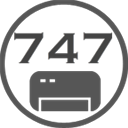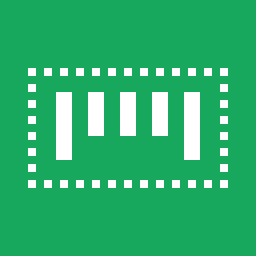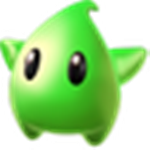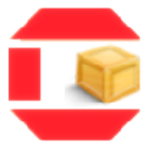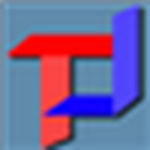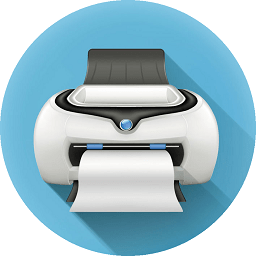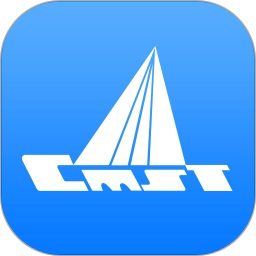中琅条码标签打印软件v6.3.1(含教程) 绿色版
免费软件- 软件大小:84.5M
- 软件语言:简体中文
- 更新时间: 2021-12-24
- 软件类型:国产软件
- 运行环境:win系统
- 软件等级 :
大雀下载地址
- 介绍说明
- 下载地址
- 相关推荐
中琅条码标签打印软件是一款强大实用的多功能条码打印软件。中琅条码标签打印软件破解版拥有简洁直观的工作界面,集条码设计编辑与打印功能于一体,可以制作并打印多种标签类型,能够输出TIFF/PDF/PPML/Postscript等文件格式,支持可变彩码、彩色二维码等前沿标签技术,应用广泛,能够有效提高条码标签打印效率。

中琅可变数据打印软件不仅支持普通喷墨/激光打印机、条码打印机、喷码机、数码印刷机等数码印刷设备,还可批量输出TIFF、PDF(RGB、CMYK)、PPML、Postscript文档等;软件提供PDF矢量文档导入、拆分、合并、叠加等高效工具及灵活强大的SDK二次开发包。
套标拼版、堆叠拼版等各种拼版轻松应对。
支持可变彩码、彩色二维码等前沿标签技术。
纸张倾斜度矫正功能将纸张损失降到零。
提供PDF文档导入/拆分/合并/叠加等数码功能。
支持TIFF/PDF/PPML/Postscript文档输出。
提供灵活、专业、易用的SDK二次开发包。

操作简单、排版灵活、标签样式随意控制
常规一维条码、二维码尽揽其中
支持纸张倾斜度校正、PDF文档一键输出
支持各类打印机、数码印刷机
可以绘制矩形、(椭)圆形、三角形、多边形、线段、曲线、文字等多达15种图形对象;图形可随意拉伸、压缩、旋转等;封闭式图形支持渐变色、背景图案等填充方式;图形尺寸、位置、旋转角度可精确设置;数据类图形支持数据的批量生成或导入;图形编辑支持对齐、等间距等常规图像处理方法。

支持120多种条码、二维码类型
中琅条码标签打印软件支持120多种线性条码(条形码),二维码和 GS1 条码变种:QR-Code,Data Matrix,PDF417,MaxiCode,GS1 DataBar,GS1-128,EAN,UPC 等以及更多。

灵活多变的文字样式支持
弧形文字、变形文字(拉伸、压缩)、反转文字、镜像文字、可变文字、随机颜色文字、底纹填充文字,渐变色文字、空心文字、各类不规则文字(大小渐变、位置跳跃等)。

专业条码设计、高质量条码输出
中琅条码标签打印软件采用DPI驱动模块宽度优化算法,强化了条码输出精度控制,条码识别率可达A级。

支持可变彩码、彩色二维码
中琅条码标签打印软件支持生成彩码、彩色二维码、彩虹码(彩色条形码),数据可变,颜色可变,让您的防伪标签更加专业、更加个性化。

支持多种图片类型导入导出
中琅条码标签打印软件支持PDF、JPG、PNG、TIFF、BMP、GIF等矢量图以及位图的导入或导出。

支持套标(拖标)、堆叠拼版等各种疑难排版
中琅条码标签打印软件支持一拖多,多拖多的拖标(套标)生成,支持各种简单、复杂排版。强大、专业的“生成矩阵”工具可以快速生成指定行数和列数,或指定个数的小(大)标签。

高质量PDF文档友好支持
软件支持一键输出CMYK/RGB两种颜色模式、以及具有专色功能的PDF、PPML文档及Postscript文档。PDF电子文档具有良好的跨平台性。它支持以矢量图的形式无损存储图形信息,而且还可以支持CMYK颜色,因此PDF在数码印刷行业中非常具有通用性。

支持多种打印输出方式
各种打印机通用,支持普通打印机(彩色喷墨或激光打印机)、条码打印机、数码印刷机、喷码打印机以及喷绘写真机等;同时还支持TIFF电子文档、矢量PDF电子文档的一键输出和位图图片的批量输出。

精细化的打印控制方式
可自由调整打印顺序、页码样式;可设置打印起止页码;可以配合进纸倾斜情况,调整页面输出倾斜度,最大限度提高打印精度,减少企业印刷损失。

支持各类主流数据库
支持Access、Excel、TXT文本、SQL Server、Oracle、MySQL、Sybase、DB2、SQLite、DBF等多种大、中、小型常规数据库,具有方便的数据源管理、数据分割筛选、数据导入等功能。

多种数据源及处理方法可以灵活组合使用
一个图形对象可绑定多种类型的数据源,多个数据源可以组合使用;一个数据源可使用多种类型的处理方法,多个处理方法可组合使用;多个数据源对象和多个处理方法先后顺序可随意调整。

该条码生成器在安装过程会向硬盘写入授权信息,所以可能会遭到安全软件误报拦截。遇到这类提示要记得信任放行。注意防火墙如有拦截提示也要信任放行。
二、解压后双击可执行安装程序,进行安装。
注意要先解压再进行安装。打开安装包,找到setup.exe可执行程序,双击。弹出安装步骤提示窗口:


点击“下一步”,选择“同意”,点“下一步”

弹出的用户信息录入窗口,可以保持默认,或者是随意填写一些信息,只要不空白即可。点击下一步。

在 “安装文件夹”窗口下,可以保持默认的安装目录,或自己“更改”安装位置。建议不要安装在“系统盘(一般是c盘)”。再选择“下一步”

之后根据提示的安装步骤直接“下一步”,“下一步”即可。

安装完成后,会弹出一个“please wait……”(请等待)窗口。是软件自动配置系统环境的等待窗口。系统会自动配置,运行完成后,提示安装成功就可以打开使用了。

在安装过程中,完全可以按照默认设置直接下一步即可。即使是安装目录的选择, 默认的也是安装在c盘。如果需要更该的话,重新选择一下即可。
注:中琅条码标签打印软件即领跑条码打印软件
下图为我们要制作的条形码标签。

第一步:新建纸张
首先打开中琅条码标签打印软件,新建纸张,在“纸张”选项中,设置纸张大小为自定义大小,设置好纸张的宽度和高度后,在“布局”选项中,设置标签行列数为一行一列,按照实际纸张尺寸设置页面边距,然后点击确定。

第二步:关联数据库
点击上方菜单栏中的“数据库设置”按钮,在弹出的数据库设置窗口中点击“添加”按钮,选择需要添加的数据库类型后,在弹出的“数据源管理”窗口中,点击“浏览”按钮,找到要导入的数据库文件并打开,然后点击“测试连接”,待下方“选择表”和“选择字段”栏内显示出数据库内容时,表示数据库连接成功,点击添加即可。

第三步:手动输入文本信息
使用软件左侧工具栏中的“绘制普通文本”按钮,在画布空白处绘制出一个文本框,在文本框上点击鼠标右键选择“属性”按钮,在弹出的属性窗口中,选择“数据源”选项,在左侧“数据对象”栏中,先点击减号按钮,删除默认数据对象,然后点击加号按钮,添加新的数据对象,数据对象类型为“手动输入”,在输入框中输入固定不变的文本信息,完成后点击确定即可。

第四步:数据库导入条形码
然后使用左侧工具栏中的“绘制一维条码”按钮,在空白区域绘制出一个条形码,双击条码进入属性窗口,在数据源选项中,删除默认数据对象后,再添加新的数据对象,选择数据对象类型为“数据库导入”,选择需要导入的列名后点击“添加”按钮,就完成了条码数据的可变了(如果需要调整条码类型,在“属性”—“条码”中可修改)。


中琅条码标签打印软件怎么制作QR Code二维码
1.首先打开条码软件,设置一下纸张和标签的尺寸。
2.点击软件左侧的图形按钮”绘制二维码”,在画布上绘制二维码对象,双击二维码,在图形属性-条码中,可以设置条码的类型,这里设置条码类型为QR code.

在数据源中,点击修改按钮,在数据对象类型中选择”手动输入”,在下面的状态框中手动输入你要添加的信息,点击编辑。

QR Code二维码默认的版本是Default,纠错默认的是Medium。如果内容较多,Default版本会显示缓存不足。为什么会显示缓存不足呢?那是因为版本低,容纳量小。如果数据源中添加内容超出版本所承受的容量,就会提示缓存不足。

如果显示缓存不足,我们可以把版本调高一个级别,纠错调到最低Low,可以根据自己的需求选择合适的版本,设置好之后,点击确定,二维码就制作好了。

如果二维码中间插入图片,图片遮住二维码不好识别的话,也可以调整纠错级别,这样二维码生成的像素点比较多,便于识别。
错误提示一:“加密锁通讯过程发生错误”,处理方法:
1、下载加密锁驱动的手动安装程序;

2、下载后,先将压缩包解压到文件夹,解压后可以看到下面两个文件夹;如果电脑是xp系统,可以用“7.51(兼容xp)”这个文件夹;如果是win7/8/10等系统,建议使用“7.9.0”文件夹。

3、在解压后文件夹中,先双击“uninstall.bat”卸载原来安装的加密锁驱动,然后再双击“install.bat”,安装加密锁驱动。

错误提示二、安装过程中,提示“Sentinel License Manager 版本太旧(H0042)”
处理办法:1、这种错误,一般是软件启动时,有一项最新的加密程序没有启动,重启电脑就可以了。
2、在“我的电脑”C:Windows/system32和syswow64下搜索hasplms.exe,删除,重启,重新装最新版本的驱动,就可以了。
错误提示三、提示“Error when starting the hardlock service with parameters 1157 1155 1......”等由于操作系统中硬件不兼容或者设置的原因,可能在加密锁驱动安装过程中出现,处理方法为:
1、在桌面的“计算机”图标上,单击鼠标右键,弹出菜单中选择“设备管理器”(这一步的目的是进入设备管理器窗口,如果您使用这种方法没有找到对应菜单,可以先进入控制面板,再找到设备管理器,可以达到相同的效果)
2、下图为设备器窗口

3、单机上方工具栏中“查看”-“显示隐藏的设备”菜单

4、可以看到“非即插即用驱动程序”一项。单击这一项。

5、找到“hardlock”一项,单击鼠标右键,弹出菜单中选择“卸载”。

6、卸载时弹出对话框中,选择“确定”。

7、如果在“非即插即用驱动程序”下拉框中,还有带黄三角图案的项,也全部卸载,然后重新启动计算机。
8、重新启动计算机后,重新安装加密锁驱动就可以了。(如果还有冲突,重新从第1步开始做一遍)
错误提示四:运行时环境安装出现错误代码:48 5 891 0
中琅条码打印软件最后安装时,会出现一个“please wait……”,这个是说明正在进行环境配置,需要耐心等一下,如果运行时不成功出现错误代码:48 5 891 0,下面我们来具体看一下如何解决。
导致此错误的原因有多种:
原因1) Windows Defender设置的值:数据执行保护(DEP或强制图像随机化(强制地址空间布局随机化)(强制ASLR)。解决方案是:
第一步、单击Windows“开始”菜单,键入services.msc并停止在“已启动”状态中找到的所有防病毒服务,以避免与任何安全软件运行发生特定冲突。
第二步、控制面板>所有控制面板项>系统>高级系统设置>高级>性能>数据执行保护设置。
检查选项:确保“为除下列选定程序之外的所有程序和服务启动DEP”列表中没有Sentinel LDK许可证管理器服务(hasplms.exe)。

如果是win7系统,在提升模式下打开命令行提示符,输入以下命令以打开DEP:
cd C:\Windows\System32
bcdedit.exe /set nx AlwaysOn

在Windows 10上:
单击Windows“开始”菜单,键入“设置”并转到:
更新和安全> Windows安全性>应用程序和浏览器控制>漏洞利用保护详细信息。
关闭以下Windows Defender设置:强制图像随机化(强制地址空间布局随机化)。
在Windows 7 x64上:按照此站点中的步骤操作
在“开始菜单”-“运行”中输入cmd,点击enter键,在弹出窗口中输入以下命令以删除较旧的运行时版本:haspdinst.exe -fr -kp;删除程序执行完后重启电脑。
在“开始菜单”-“运行”中输入cmd,点击enter键,在弹出窗口中输入以下命令来重新安装驱动程序:haspdinst.exe -i -kp -v。
原因2) Sentinel LDK许可证管理器(hasplms.exe进程)被安全软件或防火墙阻止,或者Gemalto LDK许可证管理器使用的端口1947被第三方软件(kservice.exe等)使用。
请按照以下步骤解决此问题:
1.备份“C:\Program Files (x86)\Common Files\Aladdin Shared\HASP\hasplm.ini”并将附加的hasplm.ini文件复制到“C:\Program Files (x86)\Common Files\Aladdin Shared\HASP”。
2.下载HASP / LDK驱动程序的最新命令行版本。
3.将下载的安装程序包解压缩并按如下方式安装LDK RTE:
通过右键单击其图标并选择以管理员身份运行来打开命令提示符。
将“haspdinst.exe”文件拖放到命令提示符(cmd)框中,创建一个空格并键入“-i”(不带引号)。 命令输入完毕后,点击“Enter”,系统就会安装驱动程序。
注意:
1.确保在安装驱动程序期间端口号1947是空闲的,因为此端口是LDK许可证管理器服务的专用端口。可以通过在命令提示符窗口中键入命令“netstat -ab”来检查端口的可用性。如果kservice.exe正在使用端口1947,则从services.msc停止kservice,然后运行RTE安装程序。
2.在安装驱动程序期间禁用任何防病毒软件(如果已启动)。
3.确保您对所操作的计算机拥有管理员权限。
4.将Sentinel许可证管理器服务(C:\Windows\system32\hasplms.exe)添加到安全软件的“信任”列表中。
注意:
建议始终安装最新的Runtime(7.81或更高版本),因为即使关闭Windows Defender设置DEP,它也可以完成安装。

【基本介绍】
中琅条码标签打印软件(原名:领跑条码标签打印软件、LabelPainter)是一款强大、专业、易用的条码打印软件、二维码生成器、标签制作软件、批量打印工具。她适用于:防伪标签、物流标签、商品标签、超市价签、糖果食品标签、医药标签、珠宝标签、图书管理标签、吊牌、证卡、名片、胸牌等的设计制作及批量打印工作。中琅可变数据打印软件不仅支持普通喷墨/激光打印机、条码打印机、喷码机、数码印刷机等数码印刷设备,还可批量输出TIFF、PDF(RGB、CMYK)、PPML、Postscript文档等;软件提供PDF矢量文档导入、拆分、合并、叠加等高效工具及灵活强大的SDK二次开发包。
【软件特色】
常见条码、二维码尽揽其中;识别率可达A级。套标拼版、堆叠拼版等各种拼版轻松应对。
支持可变彩码、彩色二维码等前沿标签技术。
纸张倾斜度矫正功能将纸张损失降到零。
提供PDF文档导入/拆分/合并/叠加等数码功能。
支持TIFF/PDF/PPML/Postscript文档输出。
提供灵活、专业、易用的SDK二次开发包。

【软件亮点】
批量制作防伪标签、商品标签、吊牌、证卡等操作简单、排版灵活、标签样式随意控制
常规一维条码、二维码尽揽其中
支持纸张倾斜度校正、PDF文档一键输出
支持各类打印机、数码印刷机
【软件功能】
直观便捷的图形编辑可以绘制矩形、(椭)圆形、三角形、多边形、线段、曲线、文字等多达15种图形对象;图形可随意拉伸、压缩、旋转等;封闭式图形支持渐变色、背景图案等填充方式;图形尺寸、位置、旋转角度可精确设置;数据类图形支持数据的批量生成或导入;图形编辑支持对齐、等间距等常规图像处理方法。

支持120多种条码、二维码类型
中琅条码标签打印软件支持120多种线性条码(条形码),二维码和 GS1 条码变种:QR-Code,Data Matrix,PDF417,MaxiCode,GS1 DataBar,GS1-128,EAN,UPC 等以及更多。

灵活多变的文字样式支持
弧形文字、变形文字(拉伸、压缩)、反转文字、镜像文字、可变文字、随机颜色文字、底纹填充文字,渐变色文字、空心文字、各类不规则文字(大小渐变、位置跳跃等)。

专业条码设计、高质量条码输出
中琅条码标签打印软件采用DPI驱动模块宽度优化算法,强化了条码输出精度控制,条码识别率可达A级。

支持可变彩码、彩色二维码
中琅条码标签打印软件支持生成彩码、彩色二维码、彩虹码(彩色条形码),数据可变,颜色可变,让您的防伪标签更加专业、更加个性化。

支持多种图片类型导入导出
中琅条码标签打印软件支持PDF、JPG、PNG、TIFF、BMP、GIF等矢量图以及位图的导入或导出。

支持套标(拖标)、堆叠拼版等各种疑难排版
中琅条码标签打印软件支持一拖多,多拖多的拖标(套标)生成,支持各种简单、复杂排版。强大、专业的“生成矩阵”工具可以快速生成指定行数和列数,或指定个数的小(大)标签。

高质量PDF文档友好支持
软件支持一键输出CMYK/RGB两种颜色模式、以及具有专色功能的PDF、PPML文档及Postscript文档。PDF电子文档具有良好的跨平台性。它支持以矢量图的形式无损存储图形信息,而且还可以支持CMYK颜色,因此PDF在数码印刷行业中非常具有通用性。

支持多种打印输出方式
各种打印机通用,支持普通打印机(彩色喷墨或激光打印机)、条码打印机、数码印刷机、喷码打印机以及喷绘写真机等;同时还支持TIFF电子文档、矢量PDF电子文档的一键输出和位图图片的批量输出。

精细化的打印控制方式
可自由调整打印顺序、页码样式;可设置打印起止页码;可以配合进纸倾斜情况,调整页面输出倾斜度,最大限度提高打印精度,减少企业印刷损失。

支持各类主流数据库
支持Access、Excel、TXT文本、SQL Server、Oracle、MySQL、Sybase、DB2、SQLite、DBF等多种大、中、小型常规数据库,具有方便的数据源管理、数据分割筛选、数据导入等功能。

多种数据源及处理方法可以灵活组合使用
一个图形对象可绑定多种类型的数据源,多个数据源可以组合使用;一个数据源可使用多种类型的处理方法,多个处理方法可组合使用;多个数据源对象和多个处理方法先后顺序可随意调整。

【安装教程】
一、下载中琅条码标签打印软件安装包。安装前先退出杀毒软件和安全卫士。该条码生成器在安装过程会向硬盘写入授权信息,所以可能会遭到安全软件误报拦截。遇到这类提示要记得信任放行。注意防火墙如有拦截提示也要信任放行。
二、解压后双击可执行安装程序,进行安装。
注意要先解压再进行安装。打开安装包,找到setup.exe可执行程序,双击。弹出安装步骤提示窗口:


点击“下一步”,选择“同意”,点“下一步”

弹出的用户信息录入窗口,可以保持默认,或者是随意填写一些信息,只要不空白即可。点击下一步。

在 “安装文件夹”窗口下,可以保持默认的安装目录,或自己“更改”安装位置。建议不要安装在“系统盘(一般是c盘)”。再选择“下一步”

之后根据提示的安装步骤直接“下一步”,“下一步”即可。

安装完成后,会弹出一个“please wait……”(请等待)窗口。是软件自动配置系统环境的等待窗口。系统会自动配置,运行完成后,提示安装成功就可以打开使用了。

在安装过程中,完全可以按照默认设置直接下一步即可。即使是安装目录的选择, 默认的也是安装在c盘。如果需要更该的话,重新选择一下即可。
注:中琅条码标签打印软件即领跑条码打印软件
【使用教程】
中琅条码标签打印软件使用说明 中琅条码标签打印软件怎么用下图为我们要制作的条形码标签。

第一步:新建纸张
首先打开中琅条码标签打印软件,新建纸张,在“纸张”选项中,设置纸张大小为自定义大小,设置好纸张的宽度和高度后,在“布局”选项中,设置标签行列数为一行一列,按照实际纸张尺寸设置页面边距,然后点击确定。

第二步:关联数据库
点击上方菜单栏中的“数据库设置”按钮,在弹出的数据库设置窗口中点击“添加”按钮,选择需要添加的数据库类型后,在弹出的“数据源管理”窗口中,点击“浏览”按钮,找到要导入的数据库文件并打开,然后点击“测试连接”,待下方“选择表”和“选择字段”栏内显示出数据库内容时,表示数据库连接成功,点击添加即可。

第三步:手动输入文本信息
使用软件左侧工具栏中的“绘制普通文本”按钮,在画布空白处绘制出一个文本框,在文本框上点击鼠标右键选择“属性”按钮,在弹出的属性窗口中,选择“数据源”选项,在左侧“数据对象”栏中,先点击减号按钮,删除默认数据对象,然后点击加号按钮,添加新的数据对象,数据对象类型为“手动输入”,在输入框中输入固定不变的文本信息,完成后点击确定即可。

第四步:数据库导入条形码
然后使用左侧工具栏中的“绘制一维条码”按钮,在空白区域绘制出一个条形码,双击条码进入属性窗口,在数据源选项中,删除默认数据对象后,再添加新的数据对象,选择数据对象类型为“数据库导入”,选择需要导入的列名后点击“添加”按钮,就完成了条码数据的可变了(如果需要调整条码类型,在“属性”—“条码”中可修改)。


中琅条码标签打印软件怎么制作QR Code二维码
1.首先打开条码软件,设置一下纸张和标签的尺寸。
2.点击软件左侧的图形按钮”绘制二维码”,在画布上绘制二维码对象,双击二维码,在图形属性-条码中,可以设置条码的类型,这里设置条码类型为QR code.

在数据源中,点击修改按钮,在数据对象类型中选择”手动输入”,在下面的状态框中手动输入你要添加的信息,点击编辑。

QR Code二维码默认的版本是Default,纠错默认的是Medium。如果内容较多,Default版本会显示缓存不足。为什么会显示缓存不足呢?那是因为版本低,容纳量小。如果数据源中添加内容超出版本所承受的容量,就会提示缓存不足。

如果显示缓存不足,我们可以把版本调高一个级别,纠错调到最低Low,可以根据自己的需求选择合适的版本,设置好之后,点击确定,二维码就制作好了。

如果二维码中间插入图片,图片遮住二维码不好识别的话,也可以调整纠错级别,这样二维码生成的像素点比较多,便于识别。
【相关问题】
中琅条码打印软件出现加密锁通讯错误处理方法错误提示一:“加密锁通讯过程发生错误”,处理方法:
1、下载加密锁驱动的手动安装程序;

2、下载后,先将压缩包解压到文件夹,解压后可以看到下面两个文件夹;如果电脑是xp系统,可以用“7.51(兼容xp)”这个文件夹;如果是win7/8/10等系统,建议使用“7.9.0”文件夹。

3、在解压后文件夹中,先双击“uninstall.bat”卸载原来安装的加密锁驱动,然后再双击“install.bat”,安装加密锁驱动。

错误提示二、安装过程中,提示“Sentinel License Manager 版本太旧(H0042)”
处理办法:1、这种错误,一般是软件启动时,有一项最新的加密程序没有启动,重启电脑就可以了。
2、在“我的电脑”C:Windows/system32和syswow64下搜索hasplms.exe,删除,重启,重新装最新版本的驱动,就可以了。
错误提示三、提示“Error when starting the hardlock service with parameters 1157 1155 1......”等由于操作系统中硬件不兼容或者设置的原因,可能在加密锁驱动安装过程中出现,处理方法为:
1、在桌面的“计算机”图标上,单击鼠标右键,弹出菜单中选择“设备管理器”(这一步的目的是进入设备管理器窗口,如果您使用这种方法没有找到对应菜单,可以先进入控制面板,再找到设备管理器,可以达到相同的效果)
2、下图为设备器窗口

3、单机上方工具栏中“查看”-“显示隐藏的设备”菜单

4、可以看到“非即插即用驱动程序”一项。单击这一项。

5、找到“hardlock”一项,单击鼠标右键,弹出菜单中选择“卸载”。

6、卸载时弹出对话框中,选择“确定”。

7、如果在“非即插即用驱动程序”下拉框中,还有带黄三角图案的项,也全部卸载,然后重新启动计算机。
8、重新启动计算机后,重新安装加密锁驱动就可以了。(如果还有冲突,重新从第1步开始做一遍)
错误提示四:运行时环境安装出现错误代码:48 5 891 0
中琅条码打印软件最后安装时,会出现一个“please wait……”,这个是说明正在进行环境配置,需要耐心等一下,如果运行时不成功出现错误代码:48 5 891 0,下面我们来具体看一下如何解决。
导致此错误的原因有多种:
原因1) Windows Defender设置的值:数据执行保护(DEP或强制图像随机化(强制地址空间布局随机化)(强制ASLR)。解决方案是:
第一步、单击Windows“开始”菜单,键入services.msc并停止在“已启动”状态中找到的所有防病毒服务,以避免与任何安全软件运行发生特定冲突。
第二步、控制面板>所有控制面板项>系统>高级系统设置>高级>性能>数据执行保护设置。
检查选项:确保“为除下列选定程序之外的所有程序和服务启动DEP”列表中没有Sentinel LDK许可证管理器服务(hasplms.exe)。

如果是win7系统,在提升模式下打开命令行提示符,输入以下命令以打开DEP:
cd C:\Windows\System32
bcdedit.exe /set nx AlwaysOn

在Windows 10上:
单击Windows“开始”菜单,键入“设置”并转到:
更新和安全> Windows安全性>应用程序和浏览器控制>漏洞利用保护详细信息。
关闭以下Windows Defender设置:强制图像随机化(强制地址空间布局随机化)。
在Windows 7 x64上:按照此站点中的步骤操作
在“开始菜单”-“运行”中输入cmd,点击enter键,在弹出窗口中输入以下命令以删除较旧的运行时版本:haspdinst.exe -fr -kp;删除程序执行完后重启电脑。
在“开始菜单”-“运行”中输入cmd,点击enter键,在弹出窗口中输入以下命令来重新安装驱动程序:haspdinst.exe -i -kp -v。
原因2) Sentinel LDK许可证管理器(hasplms.exe进程)被安全软件或防火墙阻止,或者Gemalto LDK许可证管理器使用的端口1947被第三方软件(kservice.exe等)使用。
请按照以下步骤解决此问题:
1.备份“C:\Program Files (x86)\Common Files\Aladdin Shared\HASP\hasplm.ini”并将附加的hasplm.ini文件复制到“C:\Program Files (x86)\Common Files\Aladdin Shared\HASP”。
2.下载HASP / LDK驱动程序的最新命令行版本。
3.将下载的安装程序包解压缩并按如下方式安装LDK RTE:
通过右键单击其图标并选择以管理员身份运行来打开命令提示符。
将“haspdinst.exe”文件拖放到命令提示符(cmd)框中,创建一个空格并键入“-i”(不带引号)。 命令输入完毕后,点击“Enter”,系统就会安装驱动程序。
注意:
1.确保在安装驱动程序期间端口号1947是空闲的,因为此端口是LDK许可证管理器服务的专用端口。可以通过在命令提示符窗口中键入命令“netstat -ab”来检查端口的可用性。如果kservice.exe正在使用端口1947,则从services.msc停止kservice,然后运行RTE安装程序。
2.在安装驱动程序期间禁用任何防病毒软件(如果已启动)。
3.确保您对所操作的计算机拥有管理员权限。
4.将Sentinel许可证管理器服务(C:\Windows\system32\hasplms.exe)添加到安全软件的“信任”列表中。
注意:
建议始终安装最新的Runtime(7.81或更高版本),因为即使关闭Windows Defender设置DEP,它也可以完成安装。
下载地址
- PC版
- 电信高速下载
- 联通高速下载
- 广东电信下载
- 山东电信下载
默认解压密码:www.daque.cn
如需解压,请在本站下载飞压软件进行解压!